有些可恶的人可能会盗用你的Mac并绕过你的用户帐户密码以访问你的数据或擦除你的系统并开始将其用作自己的系统。他会通过启动进入恢复模式或从外部驱动器重置密码。
但值得庆幸的是,你可以采取两种预防措施来保护自己和Mac免受入侵者侵害。一个是基于软件的加密工具,另一个是基于硬件的加密工具,两者都是OS X的内置实用程序。软件工具是一个名为FileVault的实用程序,你可能已经就在使用着它了。硬件工具是你可以在恢复模式下设置的一个固件密码。
FileVault磁盘加密
FileVault会加密Mac上的数据,以便未经授权的用户无法访问你的文件。如果你使用的是OS X Yosemite,那么你可能已经在使用FileVault。安装Yosemite时,其中一个设置屏幕询问你是否要启用此实用程序。
要检查你是否使用FileVault,请打开“ 系统偏好设置 ”,点击“ 安全和隐私 ”,然后点击“FileVault ”选项卡。要启用FileVault,请点击左下角的锁以将其解锁并输入你的管理员名称和密码。接下来,点击“打开FileVault ”按钮。
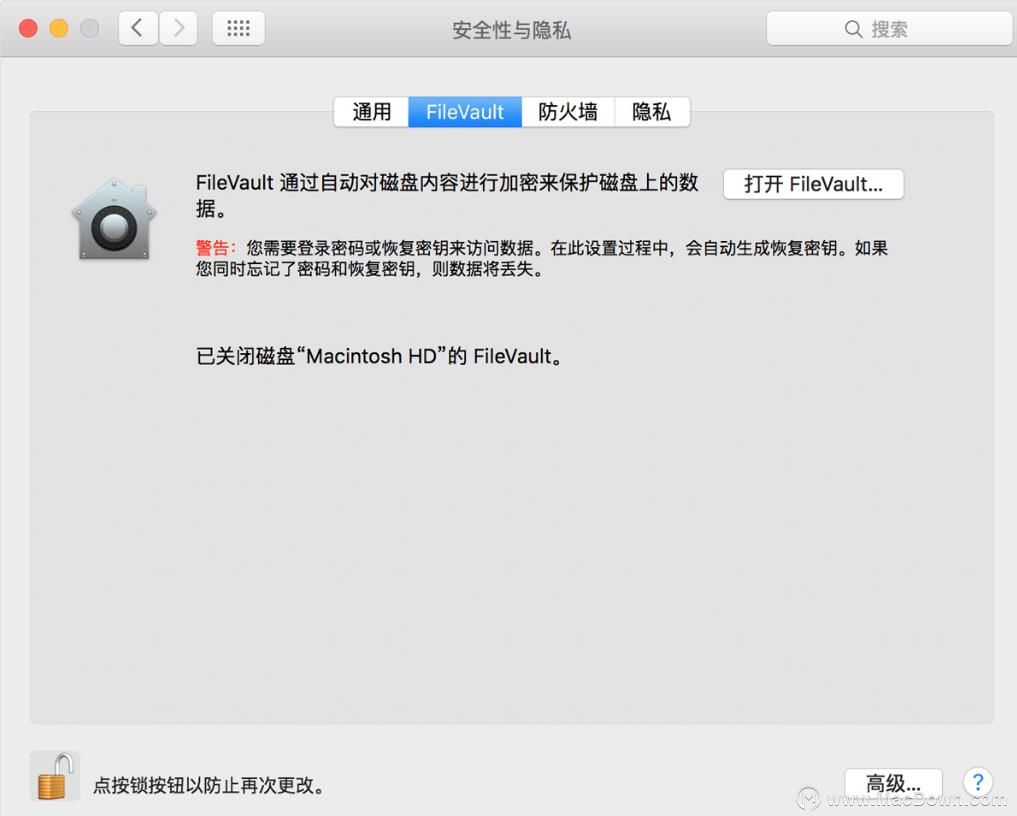
你将获得一个恢复密钥,如果要重置密码,则需要该密钥。务必将此恢复密钥保存在安全地方。或者你可以将其与AppleID一起存储。如果你选择后者,你将被要求创建三个安全问答 - 如果你将来要求Apple提供恢复密钥,请跳过三个环节。
重启后,FileVault将开始加密驱动器上的文件。当FileVault在后台运行时,你仍然可以使用你的Mac,虽然它会有点慢。
但如果没有在运行时也是缓慢的状态的话,那么你需要看一下这篇文章:“Mac电脑变慢怎么办 Mac电脑变慢的罪魁祸首原来在这”。
固件密码
即使使用了FileVault加密你的文件,有人也可以继续侵入你的笔记本电脑,进入恢复模式并擦拭你的硬盘并重新开始。虽然这可以防止你的文件被窥探,但它确实无法阻止小偷在全新安装OS X后愉快地使用你的Mac。固件密码是一种基于硬件的加密工具,在启动到恢复模式时需要开启外部驱动器的密码。
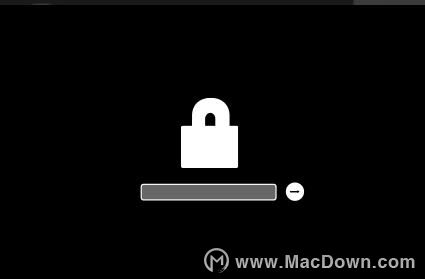
要创建固件密码,你需要重启Mac并在开始启动时按住Command+R 进入恢复模式。出现OS X Utilities屏幕时,点击菜单栏中的Utilities菜单,然后选择Firmware Password Utility,接下来点击“ 打开固件密码 ”,输入密码后,继续点击“ 设置密码 ”按钮,最后点击“ 退出固件密码实用程序 ”,然后从左上角的Apple菜单中选择“ 重新启动 ”。
需要注意的一点是:确保不要忘记固件密码。如果你忘记了,则需要前往Apple Store去重置它。

